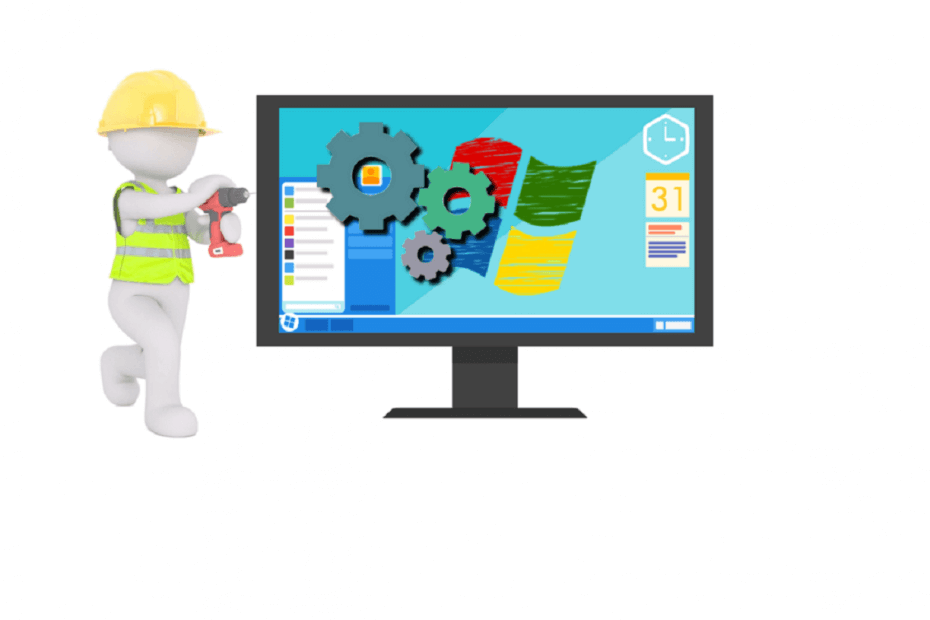
XİNDİRME DOSYASINI TIKLAYARAK KURULUM
Bu yazılım, sürücülerinizi çalışır durumda tutar, böylece sizi yaygın bilgisayar hatalarından ve donanım arızalarından korur. Tüm sürücülerinizi şimdi 3 kolay adımda kontrol edin:
- DriverFix'i İndirin (doğrulanmış indirme dosyası).
- Tıklamak Taramayı Başlat tüm sorunlu sürücüleri bulmak için.
- Tıklamak Sürücüleri güncelle yeni sürümler almak ve sistem arızalarını önlemek için.
- DriverFix tarafından indirildi 0 bu ay okuyucular
Gerçek şu ki HDR bilgisayar monitörlerinde tanıtılmadan birkaç yıl önce TV'lerde mevcuttu. Bunun nedeni, Windows'un desteklememesiydi. HDR ekran teknolojisi Mayıs 2018'e kadar.
Böylece artık Windows kullanıcıları, HDR'nin sunduğu renk derinliği ve doğruluğu gibi avantajlardan yararlanabilirler.
Artık birçok kişi, bilgisayarlarında HDR oyunları hatasıyla karşı karşıya. Yani, bunu düzeltmek için önce buna bakın.
PC'lerde HDR oyun sorunlarını çözme adımları
1. Bilgisayarınızın HDR'yi desteklediğini onaylayın
Windows, HDR içeriğini göstermesine izin verdiği cihazlar söz konusu olduğunda çok seçicidir. HDR seçenekleri, 20ft HDMI 1.4 kablo kullanan kişiler için görüntülenmez, yalnızca DisplayPort 1.4 veya HDMI 2.0a kabloları aracılığıyla çalışabilir.
Size fayda sağlamak için, Windows 10'da HDR içeriklerini görüntülemeden önce harici bir ekranın karşılaması gereken gereksinimlerin bir listesi aşağıda verilmiştir:
- PC, HDR10 ve DisplayPort 1.4 veya HDMI 2.0 veya daha yüksek sürümlere izin vermelidir. Daha da iyisi, şu özelliklere sahip cihazları görüntüleyin: GörüntüHDR sertifikalı olması tavsiye edilir.
- Windows 10 bilgisayarın, PlayReady 3.0 donanım dijital hakları yönetimine izin veren iyi bir grafik kartına sahip olması gerekir. Bunun korumalı HDR içeriği için olduğunu unutmayın. Grafik kartı, AMD Radeon RX 400 serisi veya üstü, Intel UHD Graphics 600 serisi veya üstü modeller veya NVIDIA GeForce 1000 serisi veya daha üstü olmalıdır. HDR video codec'leri için donanım hızlandırmalı 10 bit video kod çözmeyi destekleyen grafik kartı şiddetle tavsiye edilir.
- 10 bitlik video için yüklenen gerekli kodekler, VP9 kodekleri veya HEVC gibi Windows 10 bilgisayarında bulunmalıdır.
- PC'de en son WDDM 2.4 sürücülerinin kurulu olmasını sağlayın. En son sürücüler için, ayarlarınızdan Windows Update'e ulaşabilir veya bilgisayar üreticinizin web sitesinden edinebilirsiniz.
2. Windows 10'da HDR'yi etkinleştirin
Bunu yapmadan önce, PC'nizin listelenen tüm gereksinimleri karşıladığından ve en son sürüme güncellemiş olmanız gerektiğinden emin olun. Fall Creator Güncellemesi.
Bunlar çözülürse, sürece devam etmekte fayda var. Şimdi, Windows 10'unuzda HDR'yi etkinleştirmek için başlat menünüzü açın ve Ayar uygulamasına gidin:
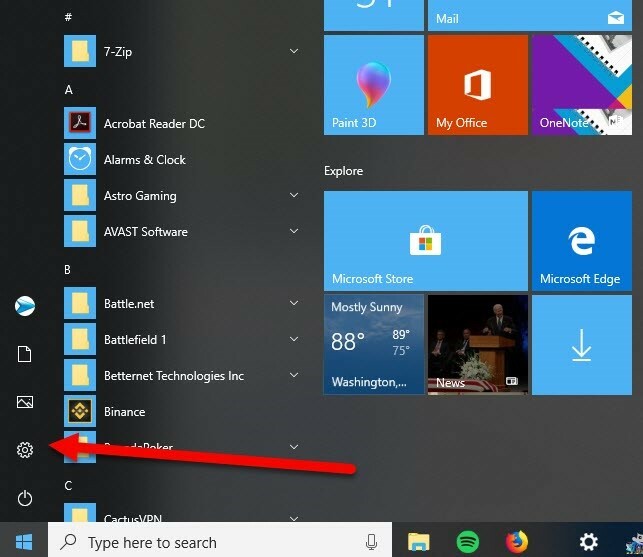
Şimdi 'Ekran'ı tıklayın ve Gece Işığı seçeneğinin hemen altında 'HDR ve WGC' yazan bir geçiş bulacaksınız.
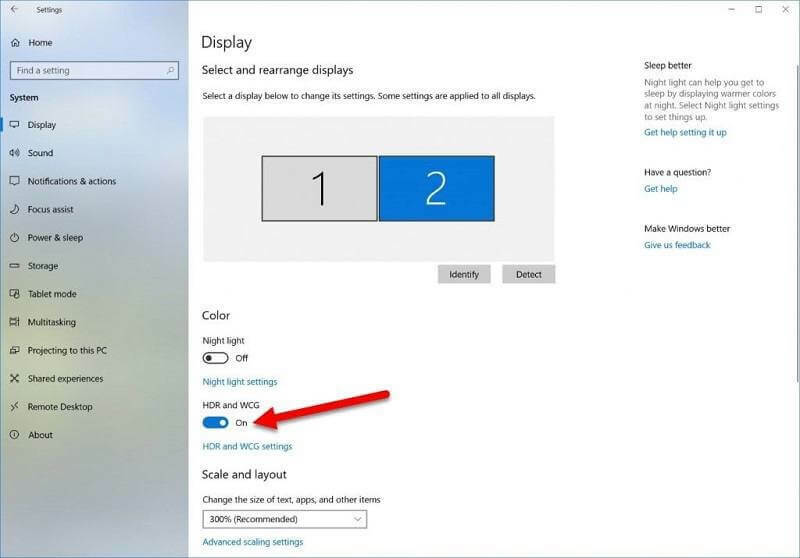
Artık ekran görüntünüzde HDR'yi açabilirsiniz. HDR olmayan içeriğin, bu işlem nedeniyle renk tayfında soluk veya soluk olarak görüntüleneceğini unutmayın.
Bunun nedeni, Windows'un HDR içeriğini tanımak için bilgisayarınızın tüm renk profilini otomatik olarak sıfırlamasıdır ve bu web tarayıcısı, e-postalar gibi HDR için yapılandırılmamış diğer içeriklerin grimsi veya daha koyu görüneceğini ima eder. normal.
- İLGİLİ: Windows PC'ler için en iyi 5 ekran rengi kalibrasyon yazılımı
Bunu normale döndürmek için geri dönüp yukarıda gösterildiği gibi geçişin altındaki HDR ve WCG ayarları seçeneği bağlantısına tıklayabilirsiniz.

HDR olmayan içerik için renk paletini ve parlaklığı ayarlamak üzere SDR İçeriği kaydırıcısını kullanabilirsiniz.
Bu biraz yardımcı olabilir, ancak gerçek şu ki, HDR'yi etkinleştirdikten sonra Windows ekranınızda HDR olmayan bir içeriğin düzgün görüntülenmesini sağlamak zor olabilir.
Ancak, bunu kalıcı olarak çözmek için HDR anahtarını yalnızca HDR içeriğiyle ilgili herhangi bir şey yapmak istiyorsanız açın veya HDR renk gamına sahip bir oyun oynayın ve işiniz bittiğinde ve göz atmak istediğinizde, daha iyi bir görünüm için düğmeyi kapatın. deneyim.
Bunun size çok yardımcı olacağını umuyoruz.
KONTROL ETMEK İÇİN İLGİLİ KILAVUZLAR:
- 2019 için gerçekten paraya değer en iyi PC monitörleri
- Doğru renk dengesi için 5 ücretsiz oyun parlaklığı yazılımı

